
Non é ningún segredo que Internet está constantemente globalizado. Os usuarios en busca de novos coñecementos, a información, a comunicación son cada vez máis forzados a ir a sitios estranxeiros. Pero lonxe de cada un deles suficientemente posúe linguas estranxeiras para que non dubides en sentir en recursos estranxeiros da World Wide Web. Afortunadamente, hai solucións para superar o problema lingüístico. Imos descubrir como traducir a páxina do sitio estranxeiro en ruso no navegador de ópera.
Método 1: Tradución por extensións
Desafortunadamente, as versións modernas dos navegadores de ópera non teñen as súas propias ferramentas de tradución integradas, pero hai unha gran cantidade de extensións de tradutors que se poden instalar na ópera. Falemos deles con máis detalle.
Para configurar a extensión desexada, vai ao menú do navegador, seleccione o elemento "Extensión" e, a continuación, faga clic nas "Extensións de carga".
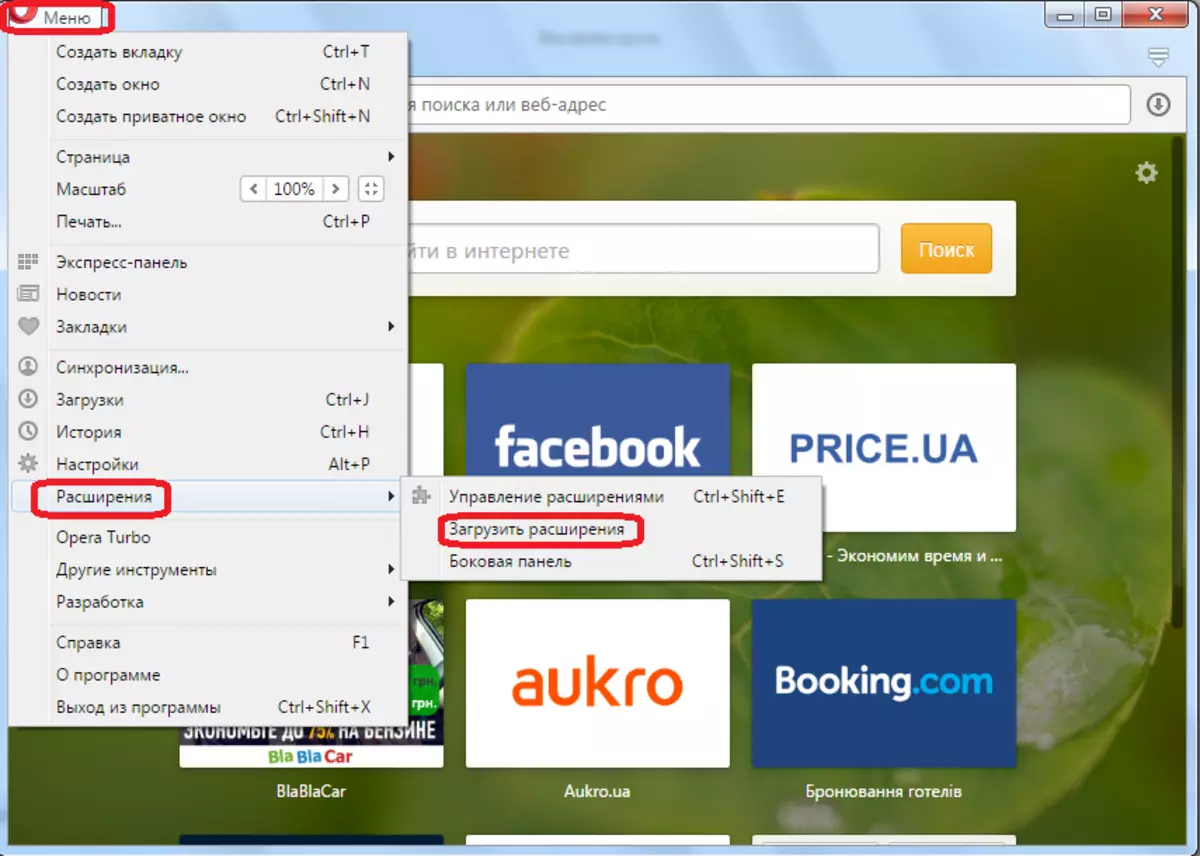
Despois diso, somos trasladados ao sitio web oficial de Extensións de Opera. Aquí vemos unha lista co tema destes adicións. Para ingresar a sección que precisa, faga clic na inscrición "Máis" e na lista que aparece, seleccione o elemento "Tradución".
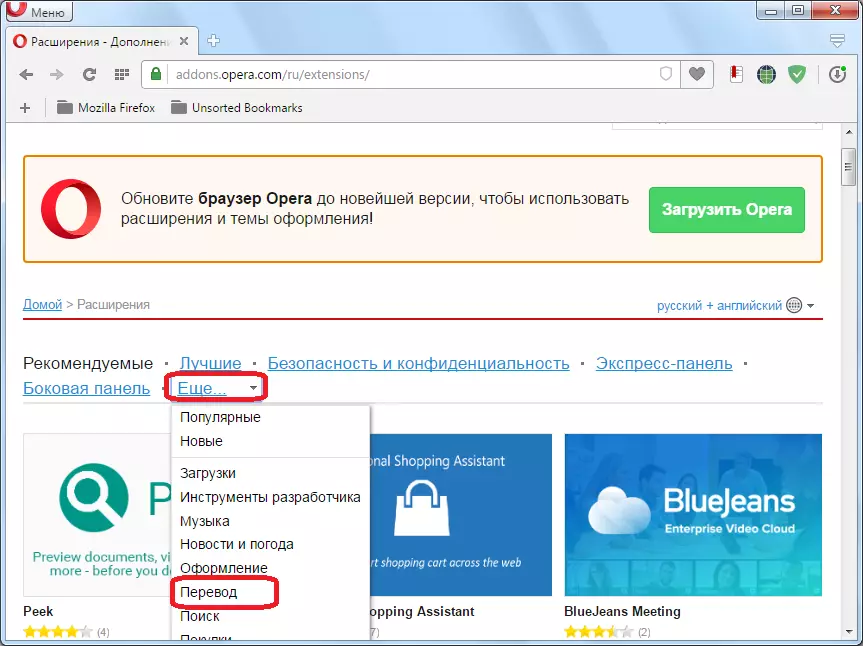
Caemos na sección onde se representan unha gran cantidade de extensións para a ópera especializada na tradución. Podes usar calquera deles ao teu gusto.
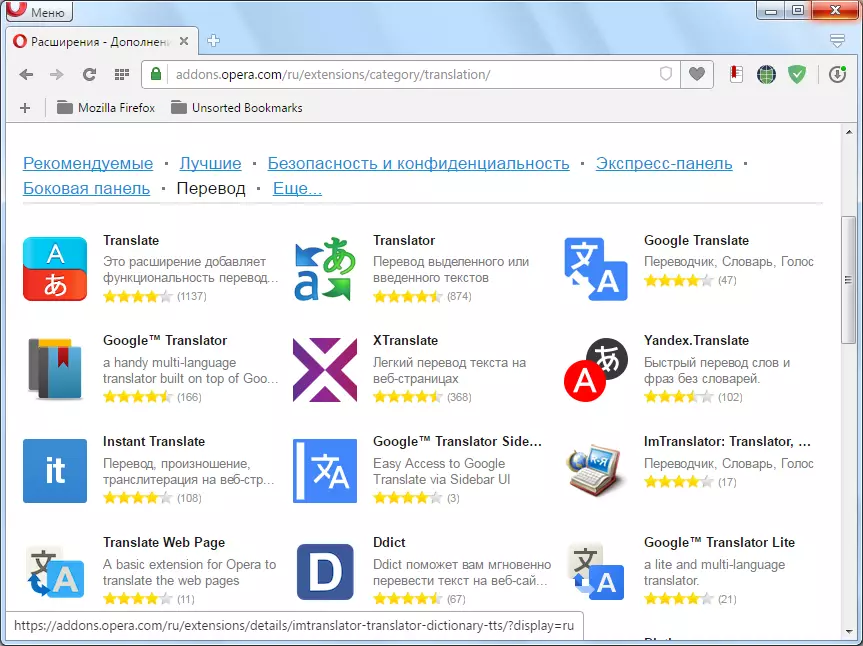
Considere como transferir unha páxina co texto nunha lingua estranxeira sobre o exemplo do popular tradutor de complementos. Para iso, vai á páxina correspondente na sección "Tradución".
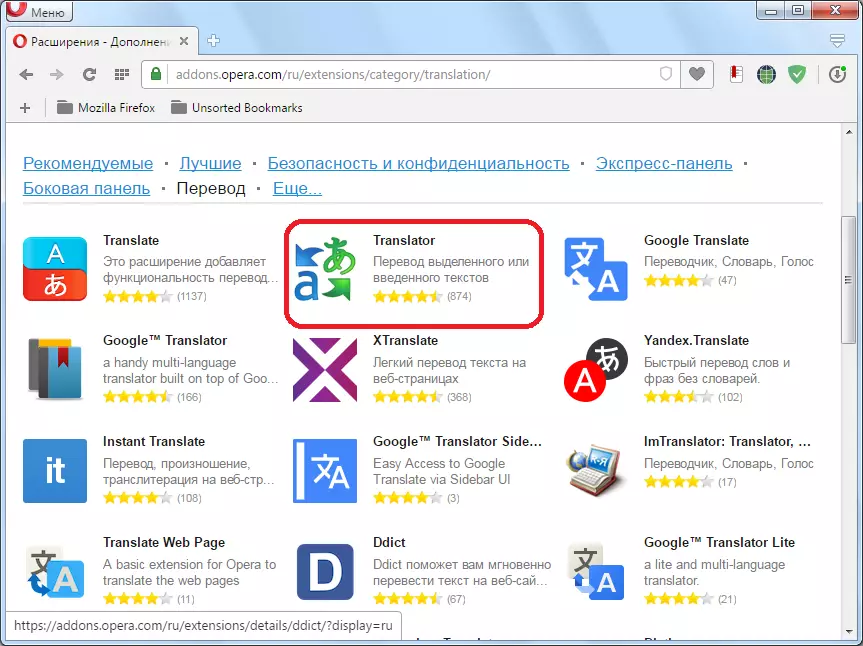
Fai clic no botón verde "Engadir a Opera".
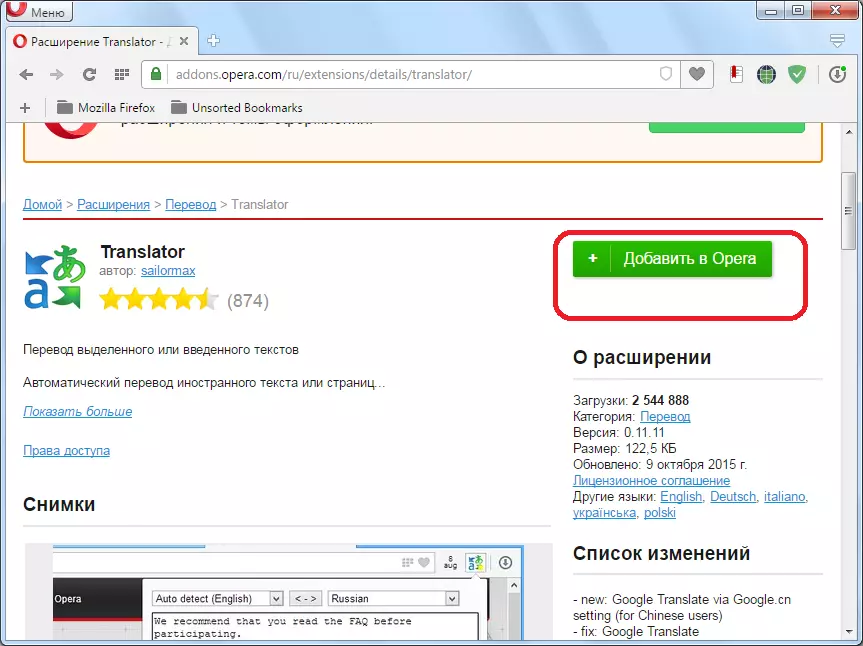
Comeza o proceso de instalación do suplemento.

Despois de que a instalación se completa correctamente no sitio, aparece a inscrición "está instalada" e na barra de ferramentas do navegador - a icona de extensión do tradutor.
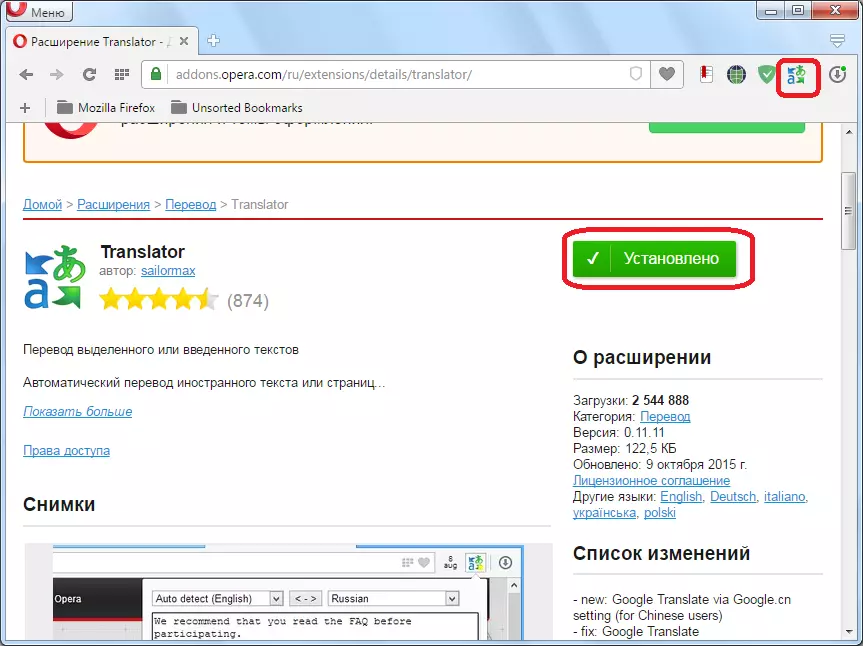
Do mesmo xeito, pode instalar na ópera calquera outra adición que realice as funcións do tradutor.
Agora considere os matices de traballar coa extensión do tradutor. Co fin de configurar o tradutor na ópera, faga clic no seu ícono na barra de ferramentas e na xanela que se abre, vaia á inscrición "Configuración".

Despois diso, imos á páxina onde podes facer axustes máis precisos. Aquí podes especificar desde que idioma e que texto traducirá. Por defecto, exhibe a detección automática. É mellor deixar este parámetro sen cambio. Inmediatamente na configuración, pode cambiar a localización do botón "Traducir" na xanela de complementos, especificar o número máximo de pares de idiomas e facer algúns outros cambios de configuración.

Para traducir a páxina nunha lingua estranxeira, faga clic na icona Translator na barra de ferramentas e, a continuación, faga clic na inscrición "Traducir páxina activa".
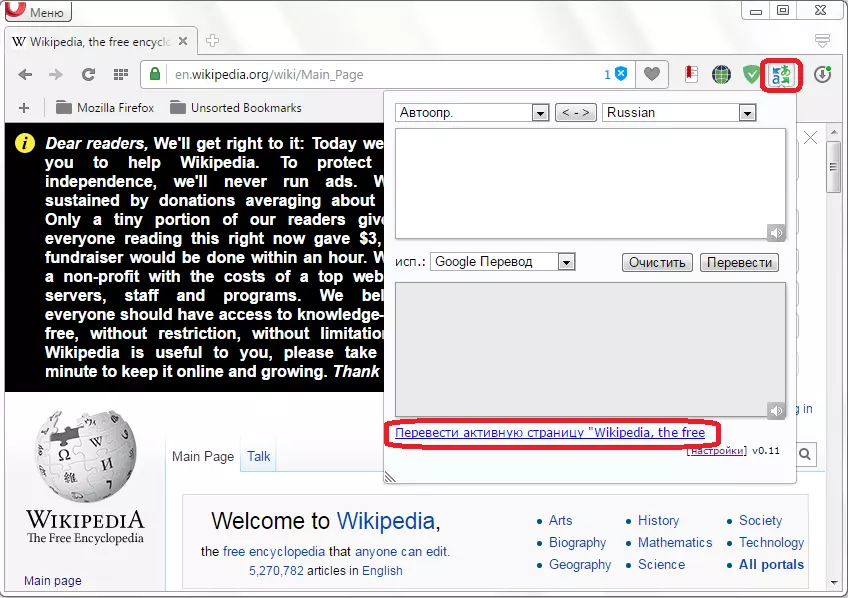
Somos transferidos a unha nova fiestra onde a páxina xa estará totalmente traducida.

Hai outra forma de transferir páxinas web. Pódese aplicar mesmo sen estar específicamente na páxina que quere traducir. Para iso, abra o suplemento do mesmo xeito que o tempo anterior premendo no seu ícono. A continuación, na parte superior da xanela que abriu a xanela insira a dirección da páxina en liña que quere traducir. Despois diso, facemos clic no botón "Traducir".
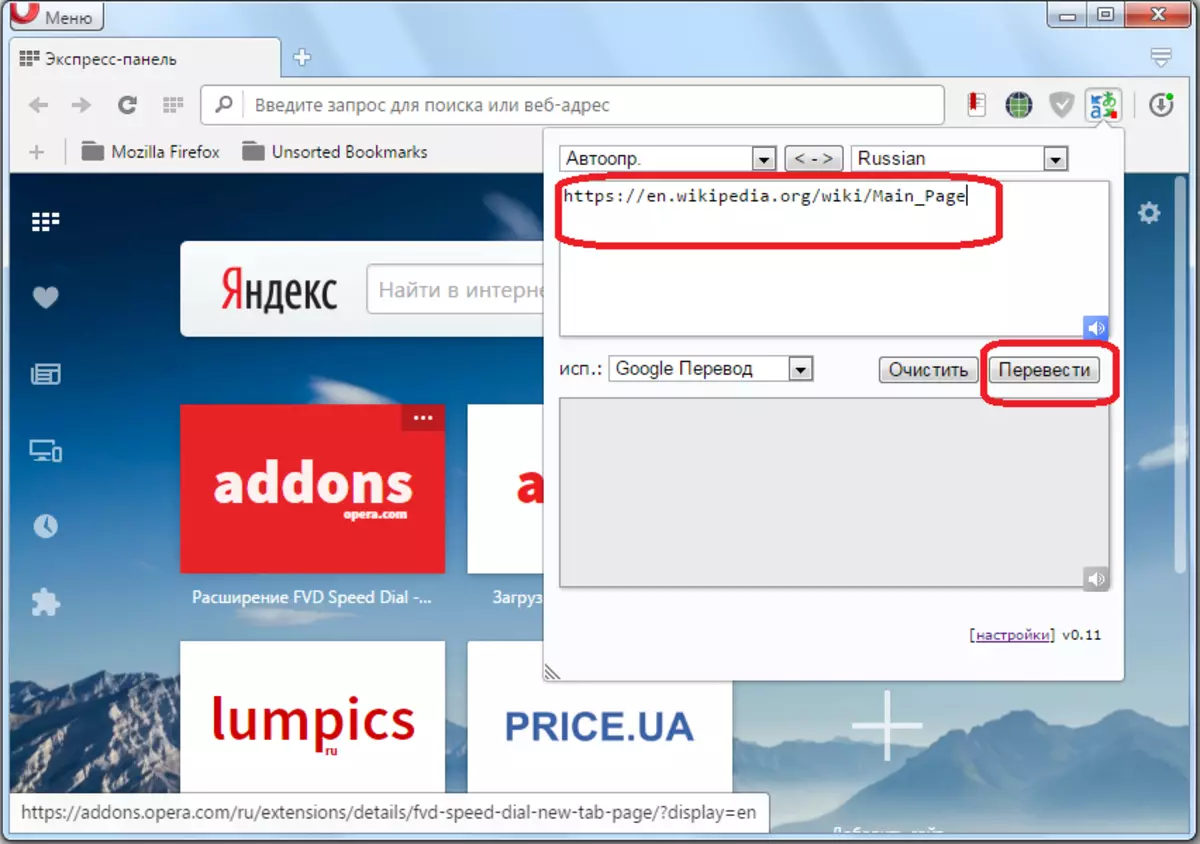
Nuevamente redirecciona a unha nova pestana cunha páxina xa traducida.
Na xanela do tradutor, tamén pode seleccionar un servizo co que se realizará a tradución. Pode ser Google, Bing, Promt, Babylon, Pragma ou Urban.

Anteriormente, tamén houbo a posibilidade de organizar a tradución automática de páxinas web usando a extensión translate ("Traducir"). Pero polo momento, por desgraza, non é apoiado polo desarrollador e agora non está dispoñible no sitio web oficial dos suplementos de ópera.
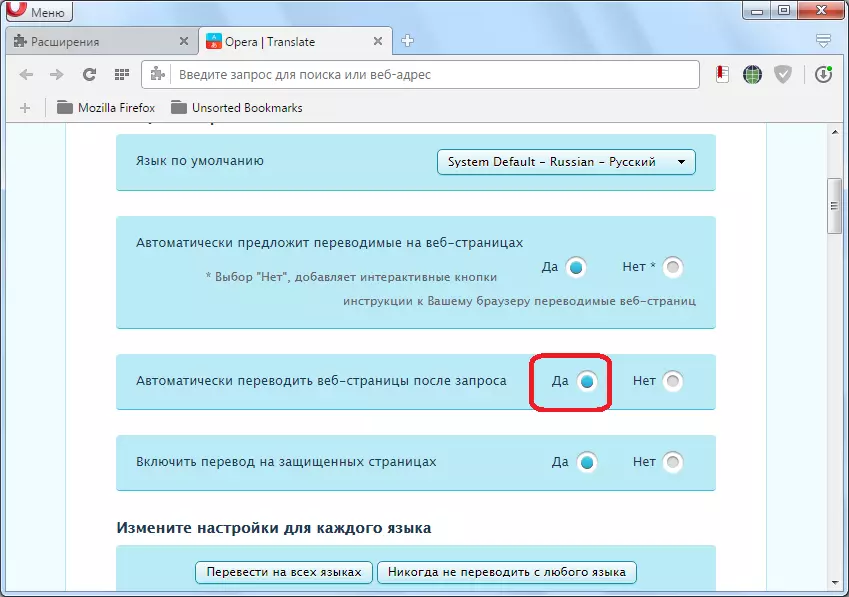
Ler tamén: Top Extensións Translators in Opera Browser
Método 2: Tradución a través de servizos en liña
Se por algún motivo non pode configurar complementos (por exemplo, se está a usar unha computadora de traballo), pode traducir unha páxina web de linguas estranxeiras na ópera a través de servizos en liña especiais.
Un dos máis populares é translate.google.ru. Imos ao servizo e inseremos a ligazón á páxina incorrecta á páxina que desexamos traducir. Seleccione a dirección de transferencia e faga clic no botón "Traducir".

Despois diso, realízase a tradución da páxina. As páxinas a través do navegador de ópera e noutros servizos en liña son similares do mesmo xeito.
Como vemos para organizar a tradución das páxinas web no navegador de ópera, o mellor é instalar a extensión máis adecuada. Se por algún motivo non ten tal posibilidade, pode usar servizos en liña.
